遇到問題時,您可以在PC上檢查Mac的性能,只需要適用於Mac或Windows的磁盤空間分析工具,如果你關心 磁盤空間,直到已滿, Mac將會變慢,系統會通知您沒有足夠的空間來下載文件或運行程序。
同時,原始的良好性能變差。 因此,您需要盡快使用Mac磁盤空間分析器檢查Mac的性能,以便及時清理垃圾,使Mac保持穩定狀態。 在這裡,將向您介紹Mac上有用且最佳的硬盤分析管理&清理器。
Contents: 第1部分:如何找出Mac上佔用磁盤空間的內容?第2部分:6個適用於Mac的磁盤空間分析工具第3部分:5個適用於Windows的磁盤空間分析工具總結
第1部分:如何找出Mac上佔用磁盤空間的內容?
您可能想知道macOS計算機中哪些文件類型占用大量空間。 為此,您可以訪問“關於本機”,其中具有專門用於“存儲”的選項卡。 要訪問“關於本機”,請訪問菜單欄,然後在界面的左上角單擊計算機的Apple徽標。 選擇“關於本機”,然後選擇“存儲”選項卡。 長度條會顯示每種類型的文件佔用的存儲空間百分比。 它將分為不同的顏色。
但是,您可以通過單擊位於窗口右側的“管理”按鈕來將其切開。 在“管理”窗口中,您將進入一個界面,該界面在左側顯示不同的文件類型。 這些包括應用程序,書籍,文檔,iTunes,郵件,消息,照片等。 這些文件類型的詳細部分可以在文檔的右側找到。
您可以使用的替代方法是“磁盤工具”。 它會顯示您的macOS計算機的容量,並顯示已用的空間量。 重要的是要注意,Disk Utility是供高級macOS所有者使用的。 而且,對於新手來說可能很麻煩。 您也可以使用Mac磁盤空間分析器為您完成這項工作。
第2部分:6個適用於Mac的磁盤空間分析工具
#1。 iMyMac PowerMyMac
iMyMac PowerMyMac為您提供了Mac系統狀態的清晰概述。 如果您對Mac的運行狀態不滿意,也可以考慮刪除垃圾文件,消除混亂或刪除大文件和舊文件, 釋放磁盤空間 。
PowerMyMac的功能和優點:
- 幫助加快Mac的運行速度,清理並釋放設備上的更多空間。
- 顯示設備的系統狀態,包括CPU,磁盤空間和內存等。
- 刪除軟體和不必要的文件
- 非常強大,面掃描整個Mac設備並輕鬆卸載應用程序。
- 100%安全。 它不包含任何可能導致Mac設備出現問題的惡意軟件或病毒。
- 免費試用版
- 一對一的郵件支持服務
- ……
- 免費下載並在Mac上安裝iMyMac PowerMyMac,然後啟動它。
- “系統狀態”頁面中有4行信息運動,包括CPU,內存,週期和磁盤使用情況。
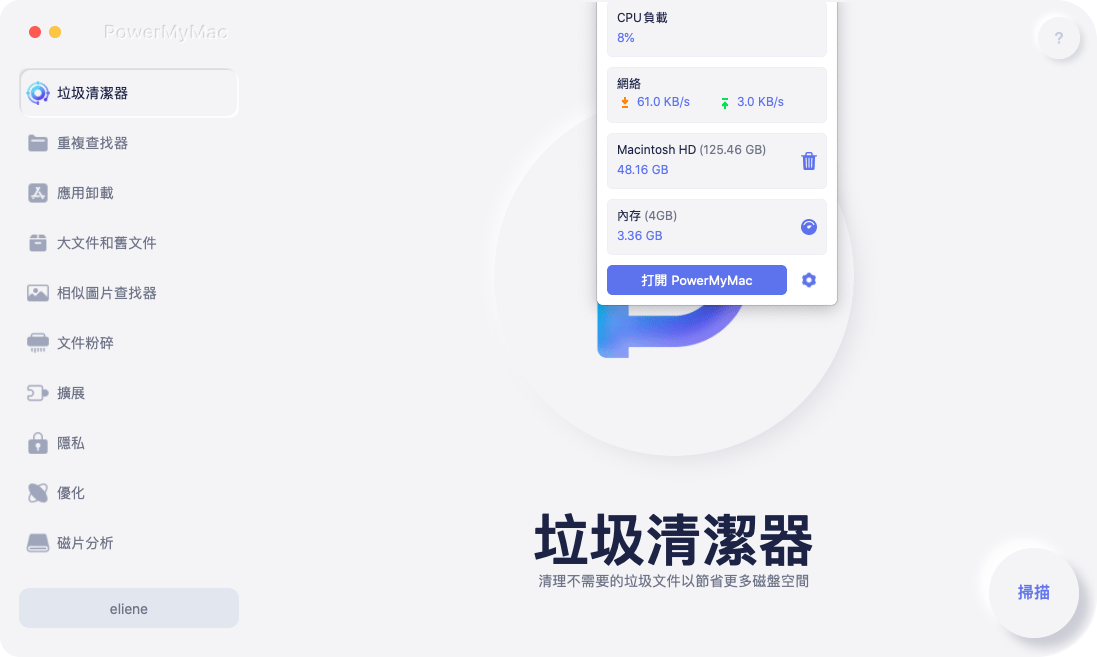
如果您的Mac運行緩慢且充滿了垃圾文件,則除了把PowerMyMac作為Mac磁盤空間分析器,您還可以使用它清理和優化Mac。
使用PowerMyMac只需單擊幾下即可清理和優化Mac。 它可以刪除大量垃圾文件,掃描重複文件以及卸載不需要的應用程序,以釋放更多的磁盤空間並使Mac運行更快。
例如,您可以使用Master Scan功能清除各種系統垃圾,如系統日誌、系統緩存、用戶日誌、應用程序緩存、照片緩存、電子郵件緩存、電子郵件附件、iTunes 備份、iTunes 下載、iTunes 緩存、軟件更新和系統垃圾等。 您可以使用它進行深度掃描並清理垃圾文件,以釋放Mac存儲空間。
#2. GrandPerspective
這是為macOS計算機創建的微型Mac磁盤空間分析器應用程序實用程序。 它通過圖形顯示系統中磁盤的使用情況。 該工具使管理磁盤變得容易,因為您可以發現哪些文件夾或文件佔用了計算機中的大部分存儲空間。 由於其圖形顯示方式,因此可以輕鬆實現。
為了可視化,它利用了我們所謂的樹形圖。 系統中的每個文件都顯示為矩形。 形狀的大小等於文件的實際大小。 位於同一文件夾中的文件將被分組在一起。 但是,這些文件的放置實際上是任意的。
#3. DaisyDisk
這款Mac磁盤空間分析器專門問一個問題,“什麼佔用了磁盤空間”? DaisyDisk使您可以查看計算機上所有已連接磁盤的概述。 這些可能包括閃存驅動器,網絡存儲,甚至是Thunderbolt磁盤。
顯示的信息會實時更新。 因此,您可以輕鬆判斷是否可以安裝新軟件或將新文件放入系統。 只需掃描磁盤即可工作,然後在交互式地圖中顯示文件和文件夾的顯示。 它是100%安全的,確保您可以全權決定刪除和保留什麼。
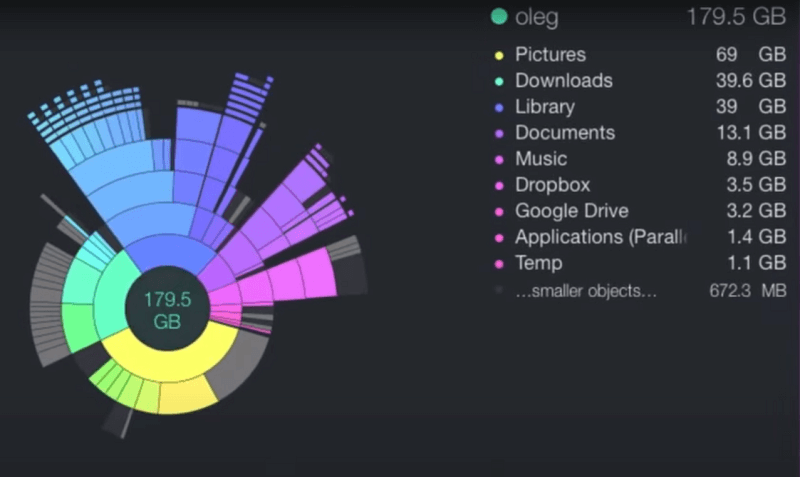
#4. Disk Cartography
另一個Mac磁盤空間分析器,它掃描並分析計算機的磁盤驅動器,包括其文件夾。 它可以定位太空豬,並為macOS用戶構建了專業的數據映射應用程序。 它使您能夠構建磁盤,文件夾和子文件夾的可視化地圖。
此外,它具有三種不同的顯示模式,包括百分比,文件計數或磁盤空間。 實時掃描結果,使您可以檢查磁盤驅動器當前發生的情況。 另外,您能夠進行手動和自動篩選以對文件或文件夾進行排序,因此掃描速度非常快。
#5. OmniDiskSweeper
OmniDiskSweeper是一個工具,可讓您顯示驅動器上的所有文件。 並且,它以從最大到最小的形式顯示,使您可以選擇保留哪些和刪除哪些。 它具有該工具的不同版本,可以在其官方網站上下載。 您的安裝軟件包將取決於您所擁有的操作系統類型。
它將顯示連接到計算機的不同驅動器的列表,並為項目的不同文件大小加上顏色代碼。 它極大地加快了您查找系統中大型和未使用文件所需的挖掘過程。 因此,它是可以用作Mac磁盤空間分析器的最佳工具之一。
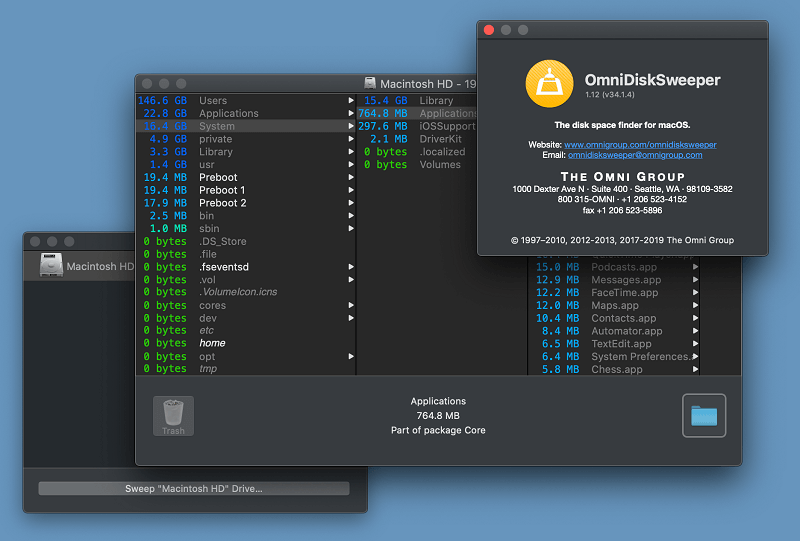
#6. JDiskReport
JDiskReport是一個磁盤空間分析器,使用餅圖或條形圖向您顯示Mac上的磁盤空間。 五個主要不同的角度將向您展示JDiskReport中的磁盤空間使用情況。 即使您不熟悉計算機操作,也很容易理解。 JDiskReport工具可以在Linux,Windows和macOS系統上運行。
但是,美中不足的是,您無法使用JDiskReport刪除此軟件中的文件。 它的速度比其他磁盤空間分析儀慢得多。 考慮忽略JDiskReport的缺點,JDiskReport也是一個很好的磁盤空間分析器。
第3部分:5個適用於Windows的磁盤空間分析工具
#1. SpaceSniffer
除了給新用戶帶來的困難以及僅在Windows系統上工作之外,SpaceSniffer還將通過簡單的塊向您展示磁盤空間的結果,這些塊也可以通過多種方式進行過濾。
可以備份和傳輸此結果,以便您可以隨時隨地查看結果。 與上述以前的磁盤空間分析儀相比,它是最方便的因素。 使用此軟件刪除不必要的文件也是完全可移植的。
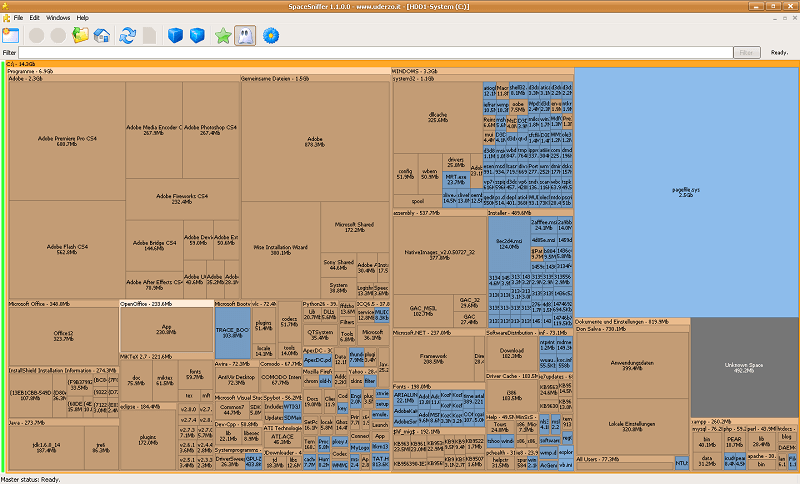
#2. Windirstat
WinDirStat是Windows目錄統計信息的縮寫,是Mac磁盤空間分析器的替代產品-它是為Windows操作系統設計的。 它專門用於顯示磁盤使用情況統計信息,並且還是清理系統的工具。
它將文件顯示為樹狀圖,使您可以在彩色矩形中查看它們。 矩形的面積與它們的大小成比例。 矩形的顏色將指示它實際上是哪種文件。 在啟動過程中,您將看到WinDirStat將掃描整個系統並以一種有趣的方式顯示磁盤使用情況。
#3. Disk Space Fan
該工具的最新版本是Disk Space Fan 4,它可以分析您的存儲空間並幫助您刪除重複的文件。 環形圖用於顯示您的存儲空間使用情況,並且還使用動態動畫來顯示。
它帶有免費的可下載版本,您也可以購買它以獲取其他功能。 文件和文件夾按大小排序,而重複文件並排顯示。 使用它們的過濾器,您可以輕鬆捕獲存儲空間的罪魁禍首。
#4. Disktective
Disktective最有競爭力的一點是讓您導出Mac上磁盤空間的結果。 它主要為您提供了兩種查看磁盤空間使用情況的方法。 您也可以使用此便攜式應用程序掃描並在特定文件夾或整個硬盤驅動器中查找大文件。 但是,它對Mac磁盤空間的影響可能使您難以理解。
您不能直接使用此應用程序擦除文件,例如JDiskReport。 Disktective僅支持Windows系統。 遺憾的是,自2010以來沒有任何更新。
#5. TreeSize Free
TreeSize Free的區別在於,它允許您刪除該軟件中的文件,這也是iMyMac提供的功能。 此外,您可以選擇掃描要刪除的單個文件或計算機中所有文件夾中不必要的文件,從而大大節省了掃描時間。
更重要的是,它支持檢查內部和外部HDD中的磁盤空間。 如果您使用的是Linux或macOS系統,TreeSize Free可能會讓您失望,因為它不支持這兩個系統; 它也無法成功地對您計算機中的文件進行分類。
總結
我們中的許多人將文件放置在計算機系統上,而忘記使用它或在不必要時將其刪除。 因此,可以使用Mac磁盤空間分析器(或Windows中的同類磁盤分析器)來管理我們的存儲空間,從而幫助我們為更多重要項目釋放更多空間,並使Mac設備保持良好狀態。
適用於Mac的磁盤空間分析工具可以提醒您定期清理和刪除Mac上不必要的文件。 基於上面幾個磁盤空間分析器的簡要介紹, iMyMac PowerMyMac 可能是最適合您的軟件之一。 請記住,更多的存儲空間意味著對新文件的更多分配和更快的計算性能! 立即免費試用iMyMac PowerMyMac!



